Continuum është shpikja e re që Microsoft na ka propozuar disa ditë më parë, por kushtuar posaçërisht për ata që janë duke punuar me sistemin e tyre të fundit operativ, që është, me Windows 10.
Mënyra se si funksionon ky mjet i vogël është diçka shumë interesante për t’u analizuar, sepse me të na ofron punoni nën mënyrën e tabletës ose kompjuterit personal. Megjithëse ekziston një video zyrtare dhe një numër i madh komentesh mbi të, deri më tani shumë pak njerëz mund ta përdorin këtë hile sepse sistemi operativ është propozuar zyrtarisht në pajisjet mobile, por më shumë si një version prove.
Çfarë bën Continuum kur punojmë me Windows 10?
Reallyshtë vërtet interesante ajo që bën ky funksion i quajtur Continuum, njësoj si me sa duket vepron si një sensor i vogël. Në videon që ne kemi propozuar në krye (e cila është ajo e nisur zyrtarisht nga Microsoft) na thuhet se çfarë mund të bëjë Continuum çdo herë që ekrani (tableti) njohin praninë ose mungesën e një tastiere fizike; Ne mund ta përmbledhim të gjithë këtë në dy konkluzione të thjeshta dhe të thjeshta:
- Kur tastiera është e lidhur me ekranin, Continuum do ta bëjë të gjithë sistemin të funksionojë si një kompjuter personal.
- Kur tastiera nuk është e lidhur me ekranin, Continuum do ta bëjë ekranin të funksionojë si një tabletë.
Tani, këto dy përfundime përfshijnë drejtpërdrejt atë në rastin e parë Windows 10 tregohet me desktopin konvencional, domethënë, pllakat që më parë ishin në Ekranin Kryesor do të jenë pjesë e «Home Button»; në rastin e dytë, të gjitha këto pllaka do të jenë përsëri pjesë e «Ekranit Start», duke qenë një tabletë që do të punojë me të gjitha mjetet nën modalitetin «Aplikime Moderne».
Në videon e propozuar nga Microsoft mund të shihni se si do të konvertohen këto pllaka kur lëvizni nga desktopi në Ndërfaqen e Re të Përdoruesit (Ekrani i Fillimit), duke vendosur një shembull të vogël të asaj që bën OneNote aty, diçka që kemi diskutuar më parë duke përdorur një artikull mjaft i gjerë që ju rekomandojmë ta rishikoni. Continuum do të funksionojë vetëm në tableta të çertifikuar nga Microsoft, që do të thotë që mund ta mos e gjeni në tableta gjenerike ku disa prodhues mund të kenë instaluar këtë version të Windows 10 në një mënyrë të pazakontë. Ju gjithashtu nuk do të jeni në gjendje të përdorni këtë funksion Continuum në kompjuterët desktop. për arsye të dukshme.
Po sikur Continuum të mos funksionojë në tabletën time Surface Pro?
Microsoft ka parashikuar faktet duke përmendur atë Windows 10 mund të instalohet në modele të caktuara të Surface pro në mënyrë që përdoruesit e tij të kenë mundësinë të provojnë secilën nga veçoritë e reja të këtij sistemi operativ. Nëse në një moment të caktuar lidhni një tastierë me këtë tablet me sistemin operativ të përmendur dhe funksioni nuk është aktivizuar, kjo do të thotë që Disabledshtë me aftësi të kufizuara nga regjistri i Windows, Ekziston një zgjidhje për të zgjidhur këtë rast përmes procedurës së mëposhtme:
- Hyni në Windows 10 me kredencialet përkatëse të hyrjes (mund të çaktivizoni hyrjen e këtyre kredencialeve duke përdorur hilen që përmendëm më lart).
- Sigurohuni që keni instaluar azhurnimet më të fundit për Windows 10.
- Hapni Redaktori i regjistrit (me Win + R dhe më vonë duke shtypur "regedit")
- Shkoni në vendin tjetër.
HKEY_LOCAL_MACHINESOFTWAREMicrosoftWindowsCurrentVersionImmersiveShellLauncher
- Pasi të keni arritur atje, zgjidhni një hapësirë të zbrazët me butonin e djathtë të miut dhe zgjidhni «Vlera e re> Dword (32-bit)«
- Tani jepi emrin e «Përdorni përvojën«
- Klikoni dy herë mbi këtë çelës të ri që keni krijuar dhe ndryshoni vlerën «1«
- Mbyllni seancën me rastin më të mirë, rifilloni Windows 10 që ndryshimet të hyjnë në fuqi.
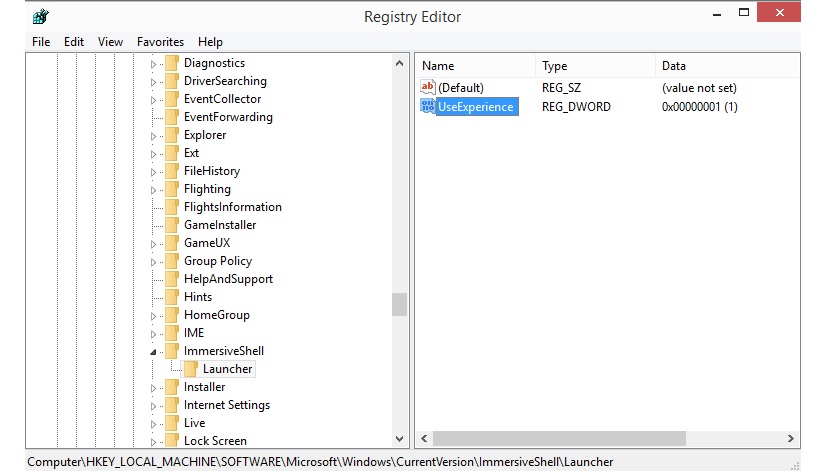
Sipas Microsoft, nëse keni vazhduar me hapat e sugjeruar më sipër do të keni mundësinë për të shikoni këtë funksion Continuum në veprim, që do të thotë që sa herë që lidhni një tastierë me tabletin tuaj Windows 10, një mesazh i vogël do të shfaqet në të djathtën e poshtme, duke qenë ju ai që duhet të vendosni nëse ju ndryshoni ndërfaqen e desktopit në ndërfaqen Metro siç quhej më parë.